Méthode d'installation et de configuration d'iis php 5.5
Méthode d'installation et de configuration de iis php5.5 : ouvrez d'abord le site Web officiel de php et sélectionnez "VC11 x86 Non Thread Safe" sous Windows pour télécharger ; puis ouvrez le gestionnaire de services d'information IIS et enfin, ajoutez le mappage de module.

Recommandation : "Tutoriel vidéo PHP"
Si vous utilisez IIS pour configurer php5.5 dans un environnement win7, il y aura quelques problèmes Petite question, aujourd'hui je vais vous expliquer comment réussir à configurer php.
Méthode
Je n'entrerai pas ici dans les détails de l'installation d'IIS. Les amis intéressés peuvent rechercher du contenu connexe.
Ouvrez d'abord le site Web officiel de php php.net/download et sélectionnez VC11 x86 Non Thread Safe (non-thread) sous Windows pour télécharger.
Décompressez-le, par exemple D:php
Trouvez le php.ini-development dans le répertoire php sur le lecteur D et renommez-le : php.ini
Utilisez le commande de recherche pour trouver date.timezone = Supprimez ensuite le précédent et remplacez-le par date.timezone = "PRC".
********************************************* **** *************************************
Télécharger msvcr110.dll en ligne et placez-le dans le répertoire Windows /system32. //Cette étape est facultative ! Si vous exécutez php et que CGI se ferme de manière inattendue, effectuez cette étape. S'il fonctionne normalement, vous pouvez l'ignorer !
********************************************* **** *************************************
La partie php est maintenant terminé, ensuite C'est la partie IIS
win+r pour ouvrir la boîte de dialogue d'exécution et saisir inetmgr, ouvrir le gestionnaire de services d'information IIS
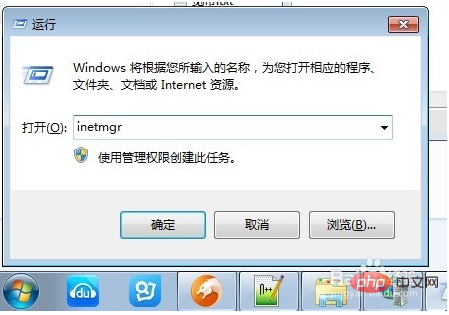
et puis double-cliquez sur le mappage du gestionnaire, cliquez sur Ajouter à droite Mappage du module
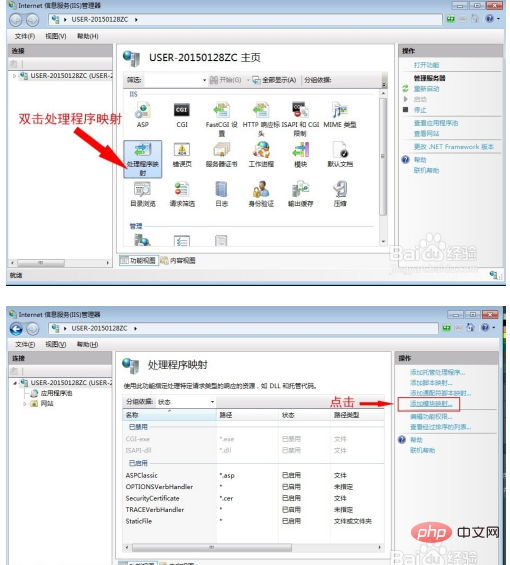
Dans cette étape, vous devez écrire manuellement une partie du contenu. Le premier *.php est. le fichier qui permet à IIS de reconnaître l'extension php.
Étape 2 : Sélectionnez le module de traitement, sélectionnez ici FastCgiModule Étape 3 : Spécifiez le fichier exécutable pour php-cgi.exe. Veuillez noter que dans la boîte de dialogue, sélectionnez le type de fichier comme *.exe, la valeur par défaut est *.dll
La dernière étape consiste à lui donner un nom. Le nom est arbitraire, vous pouvez vous référer à l'image ci-dessous
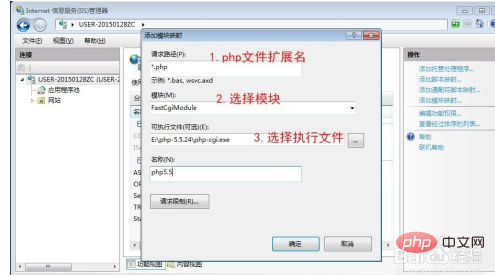
et cliquer sur OK après l'avoir correctement rempli. Il existe une entrée supplémentaire dans le mappage du gestionnaire. C'est celui que je viens d'ajouter. À ce stade, la configuration IIS est également terminée.
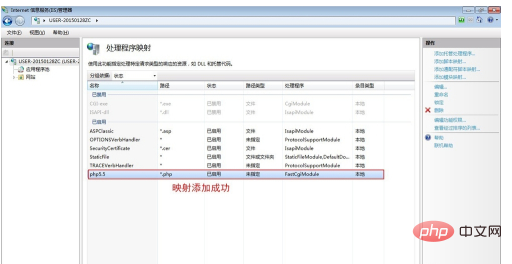
Écrivez un petit code pour le tester :
<?php
phpinfo();
?>Enregistrez-le sous .php, par exemple, mettez le fichier index.php dans le répertoire wwwroot et saisissez-le dans la fenêtre du navigateur 127.0.0.1/index.php (Comme j'ai un serveur Apache sur mon ordinateur, j'ai changé le port IIS en 8080. J'ai donc entré 127.0.0.1:8080/index.php.
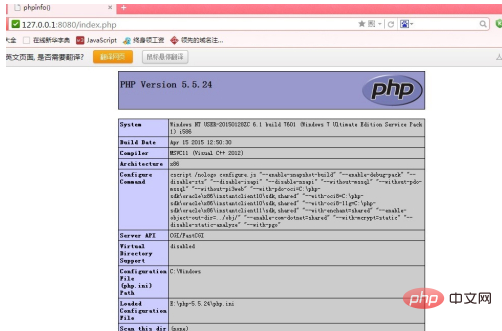
Ce qui précède est le contenu détaillé de. pour plus d'informations, suivez d'autres articles connexes sur le site Web de PHP en chinois!

Outils d'IA chauds

Undresser.AI Undress
Application basée sur l'IA pour créer des photos de nu réalistes

AI Clothes Remover
Outil d'IA en ligne pour supprimer les vêtements des photos.

Undress AI Tool
Images de déshabillage gratuites

Clothoff.io
Dissolvant de vêtements AI

Video Face Swap
Échangez les visages dans n'importe quelle vidéo sans effort grâce à notre outil d'échange de visage AI entièrement gratuit !

Article chaud

Outils chauds

Bloc-notes++7.3.1
Éditeur de code facile à utiliser et gratuit

SublimeText3 version chinoise
Version chinoise, très simple à utiliser

Envoyer Studio 13.0.1
Puissant environnement de développement intégré PHP

Dreamweaver CS6
Outils de développement Web visuel

SublimeText3 version Mac
Logiciel d'édition de code au niveau de Dieu (SublimeText3)

Sujets chauds
 Peut-il être utilisé sous Linux ?
Mar 23, 2023 am 09:24 AM
Peut-il être utilisé sous Linux ?
Mar 23, 2023 am 09:24 AM
iis ne peut pas être utilisé sous Linux car iis est un service Internet de base fourni par Microsoft basé sur l'exécution de Microsoft Windows. Il a été développé sous la plate-forme du système d'exploitation Windows, il est donc limité à son exécution sous le système d'exploitation Windows.
 Le processus ne peut pas accéder au correctif d'erreur de fichier sous Windows 11/10
May 12, 2023 pm 07:10 PM
Le processus ne peut pas accéder au correctif d'erreur de fichier sous Windows 11/10
May 12, 2023 pm 07:10 PM
Comme nous le savons tous, lorsqu’un fichier est en cours d’utilisation, aucun autre processus ne peut y accéder/le modifier. Dans ce cas, lorsqu'un processus tente d'ouvrir un fichier, le système d'exploitation verrouille le fichier pour éviter qu'il ne soit modifié par un autre processus. « Le processus ne peut pas accéder au fichier car il est utilisé par un autre processus » est un message d'erreur observé par de nombreux utilisateurs sur leurs ordinateurs Windows. Cette erreur est connue pour se produire dans différentes versions de WindowsOS et WindowsServer. Habituellement, ce message d'erreur est observé lors de l'utilisation de la commande Netsh sur le PC Windows de l'utilisateur. Une autre situation dans laquelle cette erreur se produit est lorsque vous essayez d'exécuter Internet Information Services (IIS) M.
 Comment installer le proxy inverse nginx1.10.1 sous Windows pour accéder au site Web IIS
May 23, 2023 pm 05:40 PM
Comment installer le proxy inverse nginx1.10.1 sous Windows pour accéder au site Web IIS
May 23, 2023 pm 05:40 PM
Tout d'abord, allez sur le site officiel pour télécharger le progiciel et décompressez-le. Il est préférable de ne pas avoir de problème de chemin avec la configuration nginx chinoise. Sous Windows, le chemin du fichier peut être séparé par "\", "\\". ou le symbole "/". Mais "\" est le plus susceptible de causer des problèmes, alors essayez d'éviter de l'utiliser. N'ajoutez pas de chemin, sinon cela provoquerait une erreur. Le chemin du fichier de configuration est introuvable. Par exemple, si je le décompresse sur le lecteur e, la commande cmd localise le dossier où se trouve nginx.exe, cde:\worksoftware\. nginx-1.10.1 puis l'exécute. Tout d'abord, assurez-vous que le fichier nginx.conf n'a aucun problème avec la configuration. En fait, le travail le plus important et le plus principal de nginx est le fichier de configuration, et il n'y a rien d'autre.
 Comment ouvrir son pool d'applications
Apr 09, 2024 pm 07:48 PM
Comment ouvrir son pool d'applications
Apr 09, 2024 pm 07:48 PM
Pour ouvrir un pool d'applications dans IIS : 1. Ouvrez le Gestionnaire IIS ; 2. Accédez au nœud "Pools d'applications" ; 3. Cliquez avec le bouton droit sur le pool d'applications cible et sélectionnez "Gérer" ; 4. Cliquez sur l'onglet "Paramètres avancés" ; . La configuration du pool d'applications peut être consultée et modifiée ici.
 Comment résoudre le problème lorsque la station php utilise iis avec des caractères tronqués mais qu'Apache va bien ?
Mar 23, 2023 pm 02:48 PM
Comment résoudre le problème lorsque la station php utilise iis avec des caractères tronqués mais qu'Apache va bien ?
Mar 23, 2023 pm 02:48 PM
Lorsque vous utilisez PHP pour le développement de sites Web, vous pouvez rencontrer des problèmes d’encodage de caractères. En particulier lorsque vous utilisez différents serveurs Web, vous constaterez peut-être qu'IIS et Apache gèrent le codage des caractères différemment. Lorsque vous utilisez IIS, vous constaterez peut-être que des caractères tronqués apparaissent lors de l'utilisation du codage UTF-8, mais lorsque vous utilisez Apache, tout fonctionne correctement sans aucun problème. Comment résoudre cette situation ?
 Comment générer une URL à partir d'un fichier HTML
Apr 21, 2024 pm 12:57 PM
Comment générer une URL à partir d'un fichier HTML
Apr 21, 2024 pm 12:57 PM
La conversion d'un fichier HTML en URL nécessite un serveur Web, ce qui implique les étapes suivantes : Obtenir un serveur Web. Configurez un serveur Web. Téléchargez le fichier HTML. Créez un nom de domaine. Acheminez la demande.
 Comment résoudre le problème car je ne peux pas démarrer
Dec 06, 2023 pm 05:07 PM
Comment résoudre le problème car je ne peux pas démarrer
Dec 06, 2023 pm 05:07 PM
Solutions à l'échec du démarrage : 1. Vérifiez l'intégrité des fichiers système ; 2. Vérifiez l'occupation du port ; 3. Démarrez les services associés ; 5. Réinitialisez le système Windows ; . Vérifiez les autorisations des fichiers ; 8. Mettez à jour le système d'exploitation et les applications ; 9. Évitez d'installer trop de logiciels inutiles. 10. Sauvegardez régulièrement les données importantes. Introduction détaillée : 1. Vérifiez l'intégrité des fichiers système, exécutez les outils de vérification des fichiers système, vérifiez l'intégrité des fichiers système, etc.
 Ses fichiers journaux peuvent-ils être supprimés ? Comment les supprimer ?
Apr 09, 2024 pm 07:45 PM
Ses fichiers journaux peuvent-ils être supprimés ? Comment les supprimer ?
Apr 09, 2024 pm 07:45 PM
Oui, il est possible de supprimer les fichiers journaux IIS. La suppression implique la sélection du site Web ou du pool d'applications via IIS Manager et la suppression du fichier journal dans l'onglet Fichiers journaux. Utilisez une invite de commande pour accéder au répertoire de stockage du fichier journal (généralement %SystemRoot%\System32\LogFiles\W3SVC1) et utilisez la commande del pour supprimer le fichier journal. Utilisez des outils tiers tels que Log Parser pour supprimer automatiquement les fichiers journaux.






